Vamos de informação.
Saiba como continuar a trabalhar em documentos do Google Docs mesmo sem ter conexão com a internet
Para editar um texto, trabalhar com planilhas ou realizar
algumas atividades referentes a trabalhos, o Microsoft Office acaba
sendo sempre uma das primeiras opções das pessoas.
Apesar disto, existem outras soluções práticas para este tipo de tarefas como o Google Docs, mas que por padrão requer uma conexão com a internet para ser utilizado.
Felizmente, esta parte da conexão só é solicitada por conta de uma configuração padrão do Google, mas a suíte dele também pode ser utilizada sem possuir uma conexão com a internet. A seguir, veja como usar a suíte do Google Docs sem precisar estar conectado à internet no computador.
Confira:
Agora
que a extensão está habilitada, é necessário realizar mais uma
configuração para que seus arquivos possam ser acessados sem a conexão
com a internet. Veja como é feito este processo:
Depois de ter realizado estas etapas, você não precisará estar
conectado à internet para continuar a editar um documento. E, assim,
logo que você voltar a se conectar com a internet, todas as mudanças
feitas serão salvas na nuvem.
Caso você utilize o Google Drive, através do aplicativo Backup e sincronização, você ainda poderá abrir com mais facilidade os arquivos que estão na máquina e sincronizados com o serviço na nuvem.
Apesar disto, existem outras soluções práticas para este tipo de tarefas como o Google Docs, mas que por padrão requer uma conexão com a internet para ser utilizado.
Felizmente, esta parte da conexão só é solicitada por conta de uma configuração padrão do Google, mas a suíte dele também pode ser utilizada sem possuir uma conexão com a internet. A seguir, veja como usar a suíte do Google Docs sem precisar estar conectado à internet no computador.
Fazendo a instalação de uma extensão
O primeiro passo para essa tarefa se tornar possível é realizar o download e a instalação de uma extensão oficial do Google no navegador Chrome.Confira:
- Acesse este link para realizar o download do Google Docs Offline;

- Na mensagem que aparece, clique em “Adicionar extensão”.

- Acesse este link para acessa a página inicial do Documentos do Google e clique no ícone representado por “três linhas”;

- No menu que surge, clique em “Configurações”, que está ao lado de uma engrenagem;

- Na
janela, deixe a chavinha do “Off -line” habilitada e aguarde o processo
ser realizado. Quanto mais documentos você possui, mais ele deve
demorar;
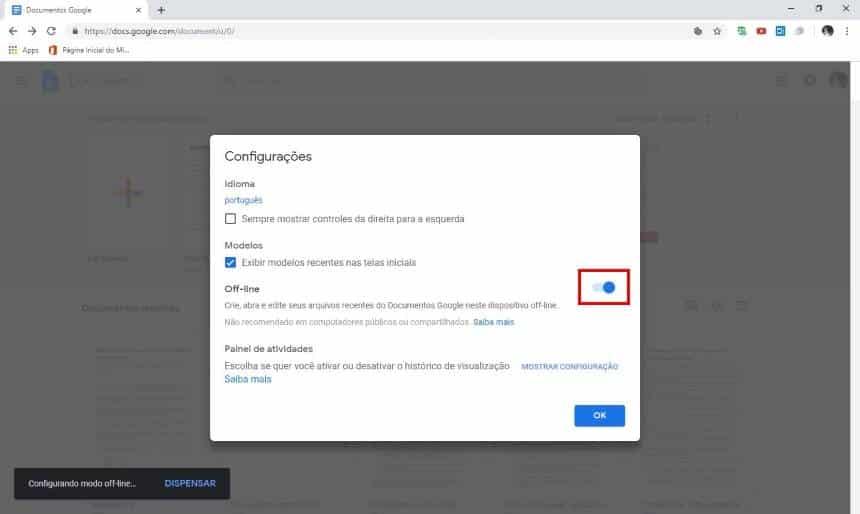
- Clique em “Ok”.
Caso você utilize o Google Drive, através do aplicativo Backup e sincronização, você ainda poderá abrir com mais facilidade os arquivos que estão na máquina e sincronizados com o serviço na nuvem.







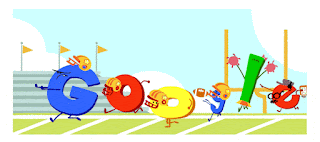


Nenhum comentário:
Postar um comentário
Seu comentário é bem vindo ! É de suma importância para melhor, desenvolvimento do blog.